Avances a compras en Dynamics GP
¿Cómo se maneja un pago de avance a compras en GP? Pues muy fácil: Dynamics GP permite que el usuario especifique un monto de avance directamente en una orden de compras, y el sistema provee un flujo de trabajo muy fácil para que ese pago pueda emitirse a través del proceso normal de pagos a proveedores. Veamos …
¿Cómo se maneja un pago de avance a compras en GP? Pues muy fácil: Dynamics GP permite que el usuario especifique un monto de avance directamente en una orden de compras, y el sistema provee un flujo de trabajo muy fácil para que ese pago pueda emitirse a través del proceso normal de pagos a proveedores. Veamos …
Primero que nada, debe activarse y configurarse la funcionalidad de Prepagos, en la ventana de Configuración del procesamiento de órdenes de compra. Esta configuración permite seleccionar varias opciones, siendo la más importante de ellas la cuenta de prepago, que actúa como cuenta puente de prepagos emitidos.
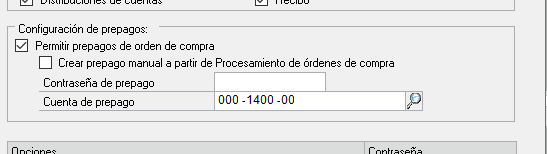
Una vez activada la funcionalidad de prepagos, ya podemos utilizarla. En la ventana de Entrada de órdenes de compra se especifica el monto de prepago deseado. Al hacer clic en el botón de expansión (flecha azul) al lado del monto del prepago, se abre la ventana de Entrada de prepago de compras. En esta ventana se puede especificar pagos de diferentes formas (dependiendo de la configuración realizada anteriormente — En este ejemplo se gestionará un pago con cheque).
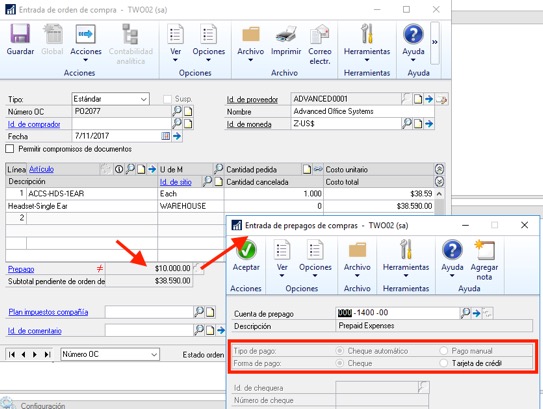
Al imprimir la orden de compra, el monto del prepago aparece en la misma:
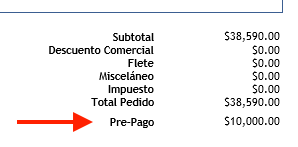
El próximo paso del proceso es emitir el prepago. Parte de la belleza del proceso de prepagos es que integra directamente con el proceso normal de selección e impresión de cheques de cuentas por pagar, de tal forma que la curva de aprendizaje es prácticamente nula. Los montos a pagar relacionados con avances a compras se seleccionan en forma similar a la selección de facturas de cuentas por pagar; la única diferencia es que al crear el lote de cheques, debe seleccionarse la opción "Lote de prepagos de compras" como se muestra a continuación:
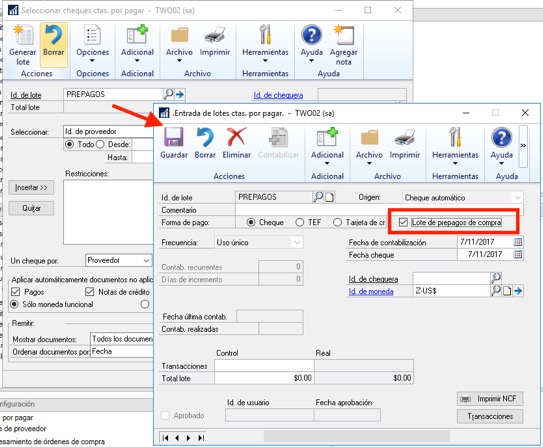
Al generar el lote de cheques, el sistema identificará y seleccionará los prepagos de compras, como se muestra a continuación:
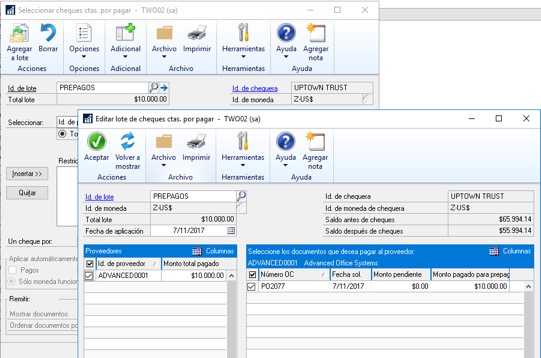
Luego se debe procesar el lote de pagos e imprimir los cheques como normalmente se hace durante una corrida de pagos de cuentas por pagar. El paso siguiente en compras es la recepción de la orden de compra, la cual reflejará el prepago automáticamente según se muestra a continuación:
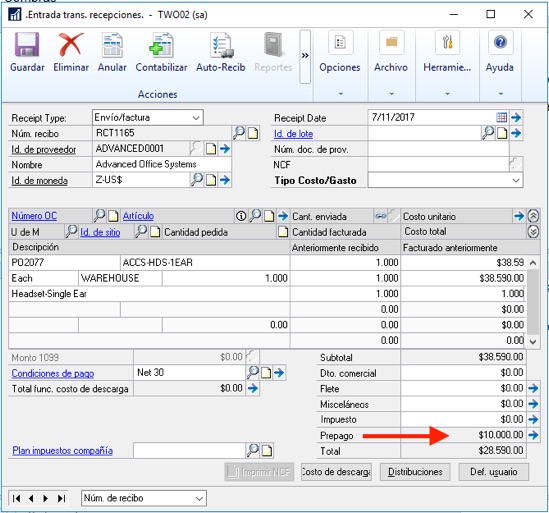
Como vemos, el manejo de los prepagos está integrado a los procesos de compras, impresión de cheques y recepción de compras en forma transparente y fácil de aprender a usar.
¿Que cómo se manejan los prepagos en Dynamics GP? Pues, ¡Muy fácilmente!
Primero que nada, debe activarse y configurarse la funcionalidad de Prepagos, en la ventana de Configuración del procesamiento de órdenes de compra. Esta configuración permite seleccionar varias opciones, siendo la más importante de ellas la cuenta de prepago, que actúa como cuenta puente de prepagos emitidos.
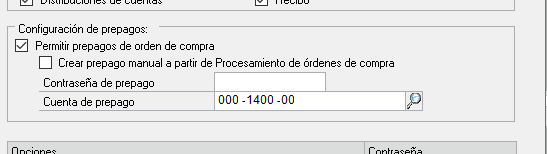
Una vez activada la funcionalidad de prepagos, ya podemos utilizarla. En la ventana de Entrada de órdenes de compra se especifica el monto de prepago deseado. Al hacer clic en el botón de expansión (flecha azul) al lado del monto del prepago, se abre la ventana de Entrada de prepago de compras. En esta ventana se puede especificar pagos de diferentes formas (dependiendo de la configuración realizada anteriormente — En este ejemplo se gestionará un pago con cheque).
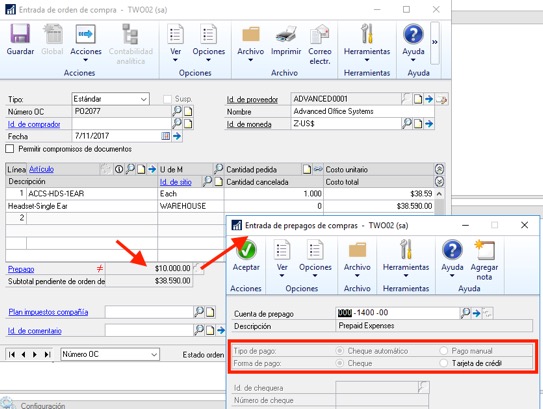
Al imprimir la orden de compra, el monto del prepago aparece en la misma:
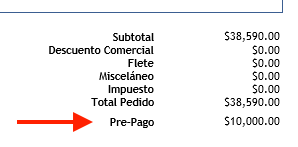
El próximo paso del proceso es emitir el prepago. Parte de la belleza del proceso de prepagos es que integra directamente con el proceso normal de selección e impresión de cheques de cuentas por pagar, de tal forma que la curva de aprendizaje es prácticamente nula. Los montos a pagar relacionados con avances a compras se seleccionan en forma similar a la selección de facturas de cuentas por pagar; la única diferencia es que al crear el lote de cheques, debe seleccionarse la opción "Lote de prepagos de compras" como se muestra a continuación:
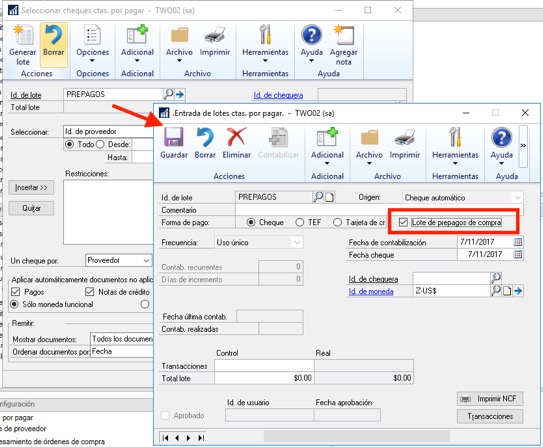
Al generar el lote de cheques, el sistema identificará y seleccionará los prepagos de compras, como se muestra a continuación:
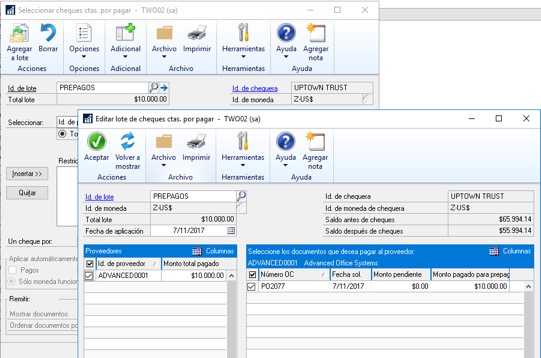
Luego se debe procesar el lote de pagos e imprimir los cheques como normalmente se hace durante una corrida de pagos de cuentas por pagar. El paso siguiente en compras es la recepción de la orden de compra, la cual reflejará el prepago automáticamente según se muestra a continuación:
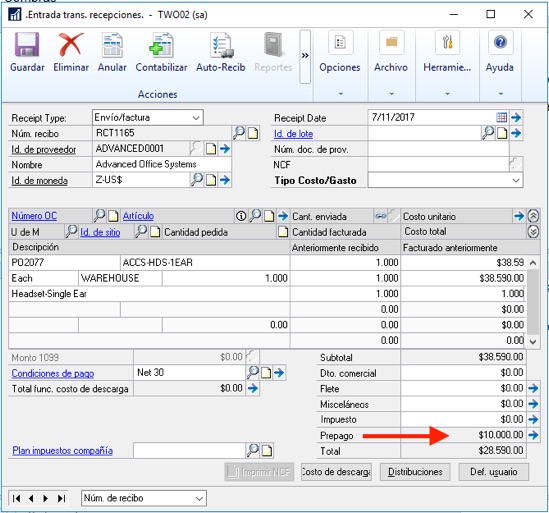
Como vemos, el manejo de los prepagos está integrado a los procesos de compras, impresión de cheques y recepción de compras en forma transparente y fácil de aprender a usar.
¿Que cómo se manejan los prepagos en Dynamics GP? Pues, ¡Muy fácilmente!